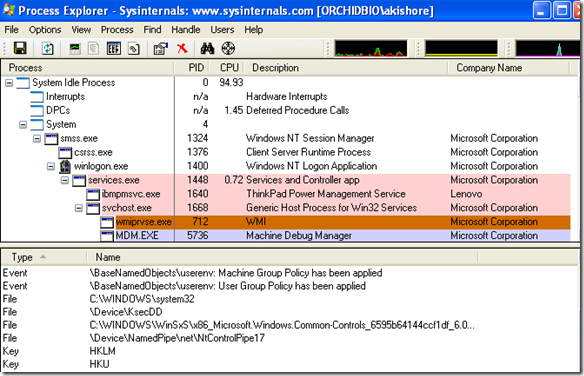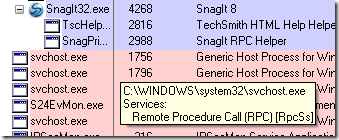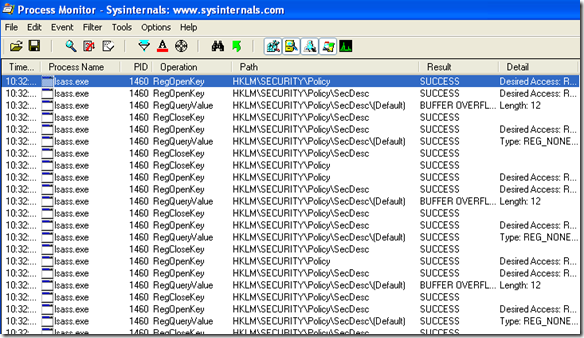Sei mai andato al Task Manager in Windows e hai fatto clic sulla scheda Processo solo per vedere che svchost.exe occupa il 100% della tua CPU? Beh, sfortunatamente questo non aiuta a capire quale programma in Windows sta effettivamente utilizzando tutta quella potenza di elaborazione.
In Windows, ci sono molti processi, come SVCHOST, che in realtà possono eseguire diversi servizi Windows come Windows Update, DCOM, Remote Procedure Call, Remote Registry, DNS e molto altro. O forse hai solo bisogno di capire quali DLL sono caricate e quali maniglie sono aperte per un particolare processo. Potresti anche volere queste informazioni in modo che tu possa disabilitare i programmi di avvio di Windows.
Sicuramente se lavori nell'IT, ci vorrà un momento in cui hai bisogno di ottenere più informazioni su un processo di Windows . Ci sono due strumenti davvero utili per esplorare i processi di Windows in dettaglio e darò una breve panoramica di entrambi.
Process Explorer
Process Explorer è una graziosa applicazione freeware che ti consente di trovare l'esatto servizio o programma Windows proprietario di un particolare processo. Ad esempio, se desideri conoscere il servizio in esecuzione per ciascuno dei diversi processi svchost, passa con il mouse sul nome del processo.
Puoi anche usare Process Explorer per capire quale programma ha un particolare file o directory aperto e poi uccidere quel processo. Questo è ottimo se stai cercando di cancellare o spostare file, ma sono bloccati o aperti da un processo Windows attivo.
Puoi anche scoprire quali DLL il processo ha caricato e quali file gestiscono il processo al momento ha aperto È molto utile per capire i problemi della versione DLL o il controllo delle perdite di handle.
Process Monitor
Quindi, Process Explorer è ottimo per l'apprendimento di processi criptici come svchost, ecc., Ma puoi utilizzare Process Monitor per ottenere attività in tempo reale su file, registro e processo / thread. Mi piace molto Process Monitor perché è una combinazione di RegMon e FileMon, due ottimi programmi di monitoraggio di Sysinternals.
È un ottimo strumento per la risoluzione dei problemi del sistema e anche per sradicare fastidiosi malware. Poiché Process Monitor consente di vedere esattamente quali file e chiavi del Registro di sistema sono accessibili da un processo in tempo reale, è ottimo per vedere tutti i file e le voci del registro aggiunti durante l'installazione di un nuovo programma.
Anche acquisisce informazioni più dettagliate su un processo come percorso immagine, utente, ID sessione e riga di comando.
Quando apri Process Monitor per la prima volta, può essere piuttosto intimidatorio perché caricherà migliaia di voci e soprattutto cose che i processi di sistema stanno facendo. Tuttavia, puoi utilizzare i filtri avanzati per trovare esattamente ciò che stai cercando.
Nella finestra di dialogo Filtropuoi filtrare in base a Nome processo, Classe evento, PID, Sessione, Utente, versione, ora del giorno e molto altro. Dopo aver caricato Process Monitor, ha trovato 800.000 eventi sulla mia macchina! Tuttavia, posso ridurlo a meno di 500 aggiungendo filtri per affinare in un unico processo.
Ha anche molte altre funzioni avanzate come il monitoraggio dell'immagine (driver di dispositivo in modalità kernel e DLL), filtro non distruttivo, acquisizione di stack di thread, registrazione avanzata, registrazione all'avvio e molto altro.
Quindi se hai mai voluto saperne di più o ottenere maggiori informazioni su quei processi di Windows in Task Manager, controlla Process Monitor e Process Explorer! Buon divertimento!